Reklama
Človek by si myslel, že už by sme pokryli všetky rôzne spôsoby, ako využiť bezplatné cloudové úložisko. My tu na MakeUseOf.com sme urobili trochu. Dal som svoje vlastné mozgové bunky na overdrive a prišiel som s niektorými kreatívne použitie cloudového úložiska Top 10 kreatívnych použití pre Dropbox alebo iné cloudové úložiskoVďaka flexibilite, flexibilite a nízkej cene sa možnosti zálohovania v cloude stávajú viac ako online úschovňou na zálohovanie dokumentov a súborov. Ale cloudové úložisko je viac ako tieto dôležité, ale svetské využitie ... Čítaj viac pred niekoľkými mesiacmi. Všetci však potrebujeme stály zdroj inšpirácie a zvyčajne pochádza z príbehov ostatných okolo nás.
Keď hovoríme o cloudovom úložisku, zvyčajne ide o zúčtovanie medzi veľkými tromi - Dropbox, SkyDrive a Disk Google Dropbox vs Disk Google vs OneDrive: Ktoré cloudové úložisko je pre vás najlepšie?Zmenili ste spôsob, akým uvažujete o úložisku v cloude? K obľúbeným možnostiam služieb Dropbox, Disk Google a OneDrive sa pripojili ďalší používatelia. Pomôžeme vám odpovedať, ktorú službu cloudového úložiska by ste mali používať. Čítaj viac . Môžete na ňu aj vyhodiť Box.net ako seriózneho hráča. Alebo Ubuntu One. Mená sa môžu meniť, ale spoločným menovateľom je to, že ich používame na zálohovanie a spoluprácu. Pokúsme sa nájsť ďalšie zaujímavé spôsoby, ako vyplniť všetok priestor, ktorý nám poskytujú zadarmo.
Ako trezor pre rodinnú históriu... Rozhovory s prarodičmi
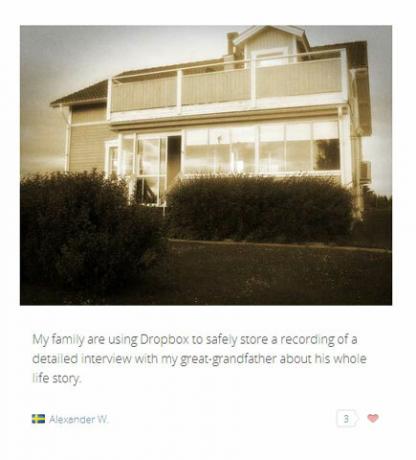
Zistil som, že to dotýka použitie cloudového úložného priestoru počas prehliadania Dropbox - 100 miliónov vďaka sub-site. Zatiaľ čo väčšina z nás používa Dropbox a ďalšie možnosti cloudového úložiska na zálohovanie a spoluprácu, niekto tak bol Inšpirovaný na použitie ako miesto na ukladanie rodinných „šperkov“ - rozhovory s prarodičom, ktorý zapuzdril jeho život príbeh.
Uložte všetky svoje prílohy z Gmailu na Disk Google
Aaron nám dal podrobný návod na používanie Attachments.me Oslobodte svoje prílohy do Gmailu pomocou Attachments.meDostali ste niekedy e-mail od svojho šéfa, člena rodiny, priateľa alebo nejakú inú súvislosť s prílohou v ňom, potom ste tento e-mail uložili, pretože ste chceli mať prílohu neskôr? Ty pravdepodobne... Čítaj viac uložte všetky svoje prílohy Gmail na Disk Google, SkyDrive, Dropbox a Box. Je to jeden z lepších spôsobov, ako pokryť štyri cloudové služby jednou aplikáciou. Attachments.me má plán zadarmo a dve platené príchute. S Attachments.me môžete tiež nastaviť pravidlá alebo filtre na presmerovanie konkrétnych súborov do konkrétnych priečinkov. Vo voľnom pláne môžete nastaviť dve pravidlá.

Jednoduché skripty Google môžete tiež použiť na nastavenie automatických pracovných postupov na ukladanie príloh súborov a obrázkov na Disk Google. Digitálna inšpirácia vám dáva dva užitočné skripty posielať svoje prílohy Gmail na Disk Google a tiež automaticky ukladať obrázkové prílohy z Gmailu na Disk Google. Táto možnosť je užitočná, pretože Disk Google dokáže pomocou OCR na obrázkoch a súboroch PDF extrahovať text. Microsoft SkyDrive má tiež funkciu OCR. Napríklad, ak máte na Disku Google veľa súborov PDF, môžete ich jednoducho vyhľadávať na vyhľadávacom paneli.
Majte svoje hlasové poznámky na Dropbox
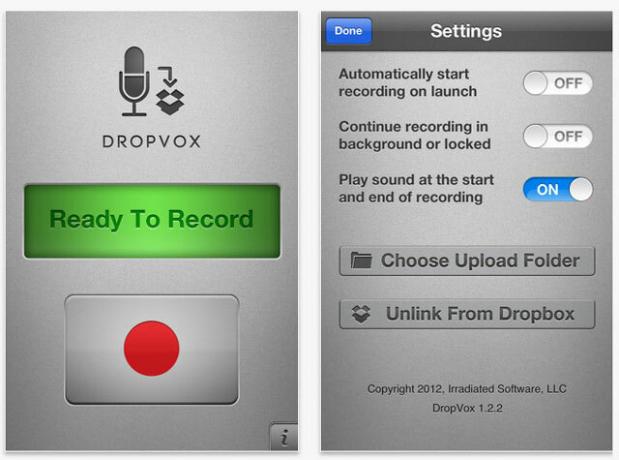
DropVox je vhodne pomenovaná aplikácia pre iOS, ktorá zaznamenáva hlasové poznámky a odosiela ich priamo do Dropboxu. Samotná aplikácia je jednoduchá. Jediným kliknutím môžete zachytiť vaše hovorené nápady a pripomienky vo forme hlasových poznámok a automaticky nahrať do Dropboxu ako komprimovaný formát súboru M4A. Aplikácia stojí v obchode iTunes Store 1,99 dolárov.
Vložte video na Disk Google
Disk Google je užitočnou voľbou, ak chcete nahrať svoje vlastné videá a vložiť ich na web alebo blog. Toto je užitočná voľba, ak nechcete používať službu YouTube alebo inú webovú stránku na hosťovanie videa.
1. Prihláste sa na Disk Google. Kliknite na Nahrať.
2. Vyberte video a kliknutím na tlačidlo Zdieľať zmeníte prístup k pozeraniu zo súkromného na verejné, ak ho chcete hosťovať na blogu alebo webovej stránke.
3. Kliknite pravým tlačidlom myši na nahraný súbor videa a vyberte položku Otvoriť pomocou - Google Drive Viewer.
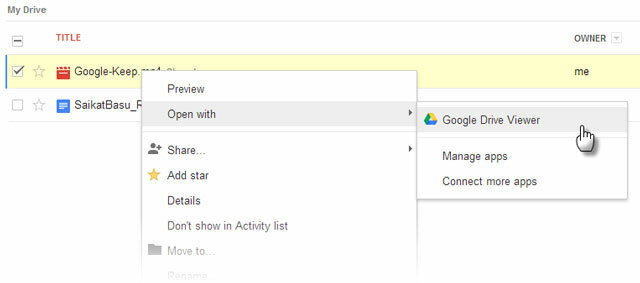
4. Na stránke Prehliadač Disku Google vyberte položku Súbor - vloženie tohto videa. Skopírujte a vložte kód na vloženie do svojho blogu.
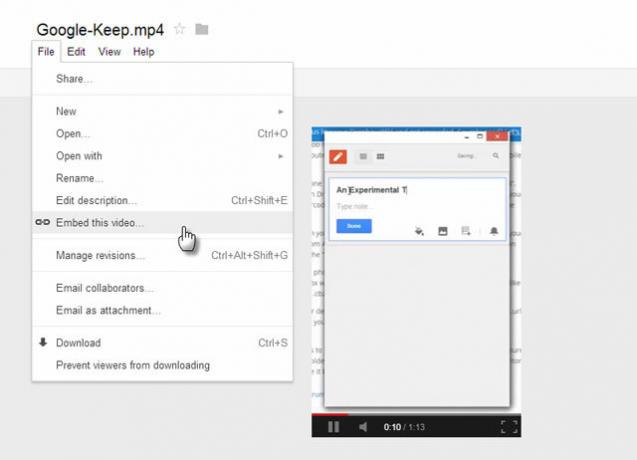
Disk Google používajte ako prehliadač súborov
Disk Google sa dá použiť ako prehliadač súborov bez improvizácie. V súčasnosti podporuje 30 typov súborov. To zahŕňa formáty kódových súborov ako - .CSS, .HTML, .PHP, .C, .CPP, .H, .HPP, .JS. Môžete si tiež prezrieť formáty .ZIP a .RAR. Ak máte súbor určený pre program vektorové ilustrácie a nie je nainštalovaný, skúste ho otvoriť na Disku Google. Môže otvoriť súbory Adobe Illustrator (.AI) a škálovateľné súbory vektorovej grafiky (.SVG). Rovnaké riešenie platí aj pre súbory AutoCAD (.DXF).

Podporované typy súborov s veľkosťou najmenej 25 MB je možné v prípade potreby zobraziť a vytlačiť. Ak chcete súbor zobraziť, kliknite na jeho názov na Disku Google. Pozri zoznam podporovaných typov súborov.
Dropbox používajte ako úložisko tapiet
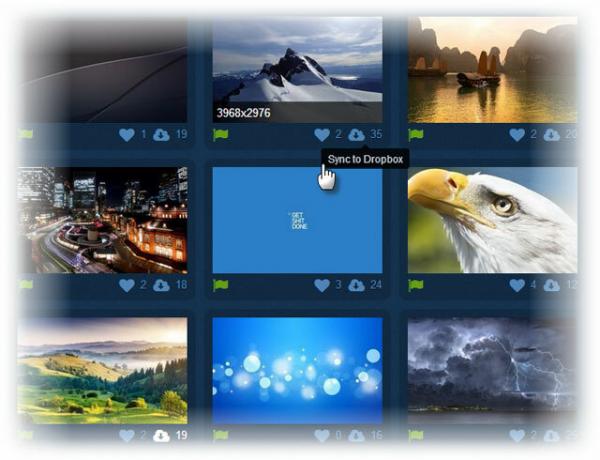
Mark hovoril o Desktoppr už v roku 2012, keď rozdával beta-pozvánky. Je to stále vynikajúci nástroj na ovládanie vzhľadu tapety na plochu pomocou Dropboxu. Pretože Dropbox je platformovo agnostický, Desktoppr pracuje takmer so všetkými OS. Po náležitej autorizácii sa môžete prihlásiť a pripojiť Desktoppr k priečinku „Tapeta“ v Dropboxe. Priečinok bude aktualizovaný najnovšími tapetami. Svoje vlastné tapety môžete odovzdať aj na Desktoppr pridaním vlastných obrázkov do priečinka s tapetami Desktoppr v Dropboxu. Tapety budú synchronizované webovou aplikáciou pre verejné prezeranie.
Nastavte priečinok s obrázkami Dropbox ako predvolené umiestnenie obrázka. V systéme Windows prejdite na Ovládací panel - Vzhľad - Prispôsobenie.
Vytvárajte kvízy na disku Google
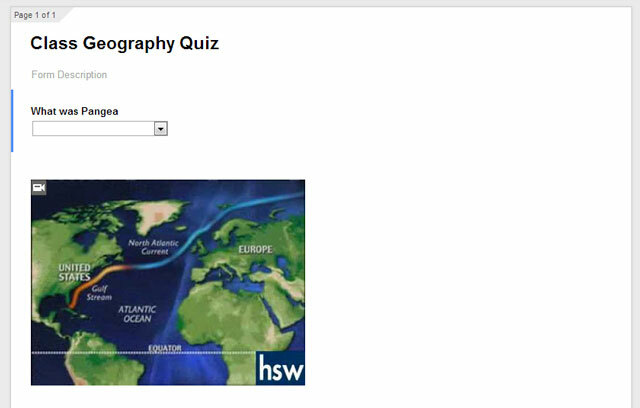
Áno, môžete to urobiť teraz formuláre na Disku Google. V poslednej aktualizácii môžete vložiť video YouTube do formulára a vytvoriť interaktívnejšie kvízy a dotazníky.
Pošlite rýchle prieskumy Excelu
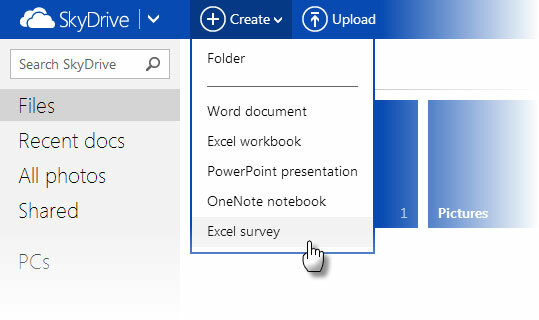
Disk Google a Microsoft SkyDrive sú ideálne na vytváranie a úpravu dokumentov. Ryan pri rozhovore o SkyDrive ukázal jedno z najlepších použití pomocou SkyDrive a webovej aplikácie OneNote Ako môžu SkyDrive a webová aplikácia OneNote pomôcť vášmu online prieskumuVeľmi ma potešilo, keď som sa dozvedel, že SkyDrive vám poskytuje bezplatnú webovú aplikáciu OneNote, ktorú môžete použiť na vykonávanie všetkého, čo robíte s vašou počítačovou aplikáciou OneNote. Keď to... Čítaj viac pre online výskum. Excelentné prieskumy sú ďalšou silnou črtou programu SkyDrive. Môžete ich ľahko použiť na plánovanie udalostí, anketu, vytváranie kvízov, získavanie spätnej väzby atď.
1. Prihláste sa na SkyDrive.com [Zlomená adresa URL bola odstránená]
2. Klikni na vytvoriť a vyberte Prieskum Excel.
3. Zadajte názov prieskumu a pridajte otázky.
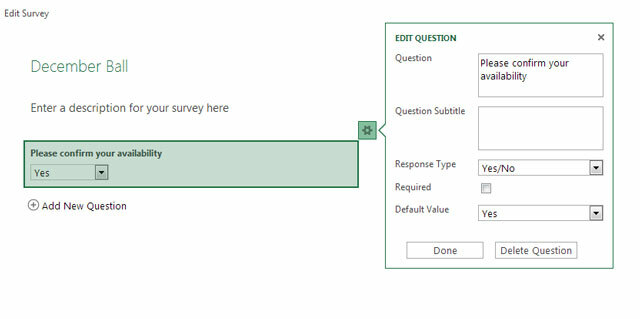
4. Zdieľajte prieskum (môžete tiež skrátiť webovú adresu).
5. Odpovede na otázky prieskumu sú zoradené v tabuľkách Excel.
6. Vložte tabuľky na webovú stránku alebo z nich vytvorte výkazy Excel.
Výstrižky z novín a komiksy
Stále existuje niekoľko vecí, ktoré sa nezverejňujú online. Jeden z nich je výstrižok z novín. Existujú články, pre ktoré nenájdem žiadne kópie online. Ďalšia najlepšia vec - pomocou fotoaparátu naskenujte kópiu a skonvertujte ju na grafiku pre online úschovu. Napríklad náš vedúci denník má stĺpec s týždenným finančným poradenstvom. Súčet týchto znalostí ide do priečinka Dropbox označeného ako „Finančné lekcie“. Ďalšia dobrá vec je, že tie isté noviny uverejňujú aj presnú kópiu novín ako elektronický papier. Vďaka tomu je tiež vhodné urobiť snímku uvedených článkov.
Komické prúžky sú základom detstva. Moja prvá láska k nim sa pravdepodobne zakorenila z tých v našich novinách. Vďaka nim si môžem oddať svoju lásku tým, že chcem mať tie najlepšie prúžky od Dilberta po Garfielda ako súbory JPEG v priečinku cloud.
Kam uchovávate všetky svoje obľúbené infografiky
Mám sklon zamilovať sa do kvalitných infografík. Existuje veľa, ktoré sa točia okolo obľúbeného osobného koníčka - fotografie. Tieto fotografické infografiky nie sú iba inštruktážne, ale tiež podvádzajú. Cloudové úložisko mi dáva miesto, kde ich máte poruke a všetok voľný priestor na ich voľný čas. Môžem k nim pristupovať aj z mobilu, keď som mimo fotoaparátu.
Pozrime sa na niekoľko ďalších tipov, ktoré sme si predtým prečítali. Justin nám ukázal, ako na to synchronizácia elektronickej knihy Elektronické knihy, diaľkové ovládanie a ďalšie kreatívne účely pre Dropbox, o ktorých ste neuvažovaliMyslíte si, že ste mysleli na každé možné použitie Dropboxu? Nie si. Nič nemám. Spisovatelia, ako som ja, si nikdy nebudú snívať o nových spôsoboch používania Dropboxu, pretože toto zdanlivo jednoduché ... Čítaj viac s Dropbox okrem iného. Opäť sa vrátil, aby ukázal ako možno Dropbox použiť na synchronizáciu kalendárov 4 jedinečné a chladné spôsoby použitia Dropboxu Čítaj viac a spustiť sťahovanie BitTorrent na diaľku. Bakari nám dal desať ďalších použití Dropboxu 10 najdôležitejších použití pre Dropbox, na ktoré ste možno neuvažovaliPre mnohých pokročilých používateľov počítačov je Dropbox premiérová služba na ukladanie a zdieľanie dokumentov v cloude. Nahradil priečinok Dokumenty na mojom počítači Mac a je to primárny spôsob synchronizácie súborov medzi zariadeniami ... Čítaj viac potom sme o tom neuvažovali. Niektorí viac nájdete zmienku o našej bezplatný sprievodca Dropboxom Čo je Dropbox? Príručka používateľa neoficiálneho DropboxuČo je Dropbox a ako sa používa? Naša používateľská príručka Dropboxu vysvetlí všetko, čo potrebujete vedieť, aby ste mohli začať. Čítaj viac .
Vyzerá to, že Dropbox získava všetku pozornosť, ale ak je cloudové úložisko viditeľné ako priestor na skladovanie a prepravu, určite existuje veľa inovatívnych spôsobov, ako ich všetky využiť. Určite máte na mysli niektoré z nich. To je to, čo je priestor pre komentáre. Dajte nám svoje najlepšie tipy a ďalšie informácie, o ktorých si myslíte, že by mali byť možné, ale ešte neviete. Zistíme ich. Povedzte nám aj o svojom vybranom úložisku v cloude.
Saikat Basu je zástupcom redaktora pre internet, Windows a produktivitu. Po odstránení špiny z MBA a desaťročnej marketingovej kariéry je teraz zanietený pomáhať ostatným pri zlepšovaní ich schopností rozprávať príbehy. Dáva pozor na chýbajúcu čiarku Oxford a nenávidí zlé snímky obrazovky. Ale jeho myšlienky upokojujú fotografie, Photoshop a produktivita.

